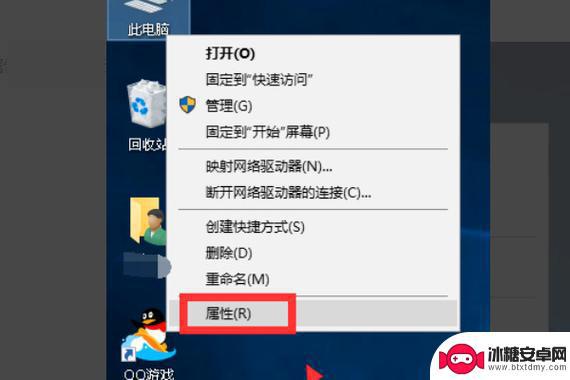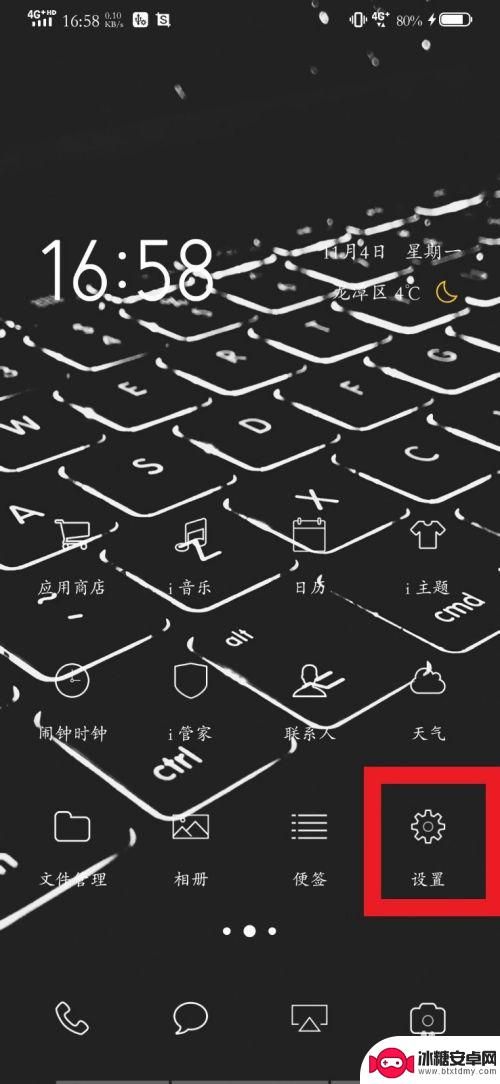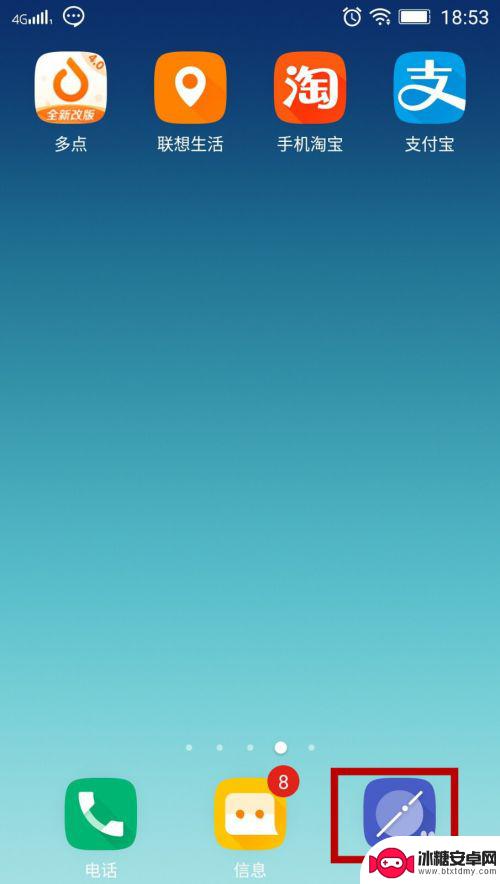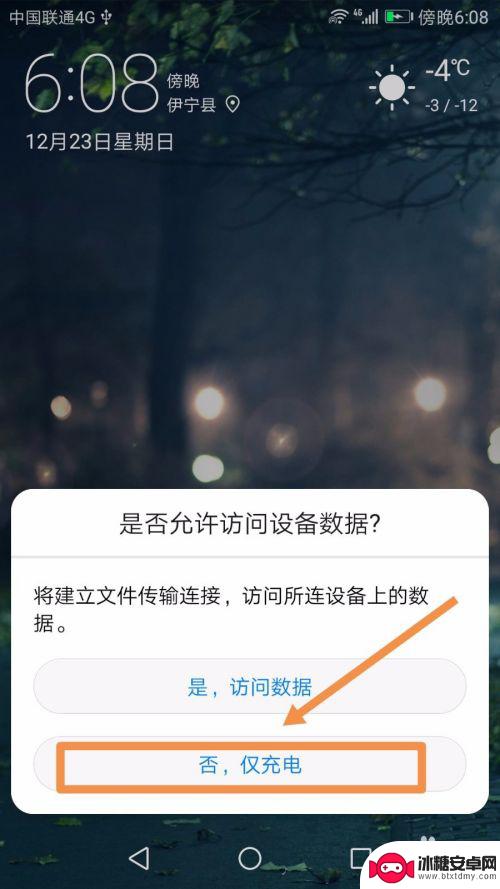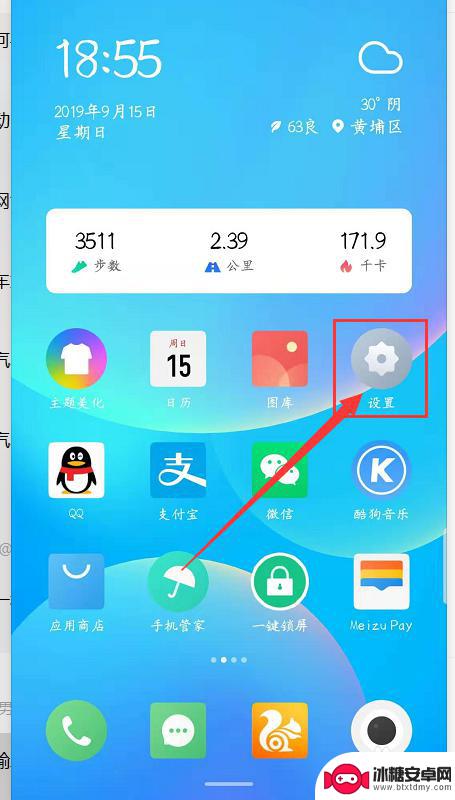苹果手机怎么数据连 iPhone如何通过USB连接电脑上网
苹果手机怎么数据连,现如今苹果手机已经成为了人们生活中不可或缺的一部分,有时候我们可能会遇到需要用到电脑上网的情况,这时候该怎么办呢?幸运的是iPhone提供了通过USB连接电脑上网的功能,让我们能够随时随地享受网络的便利。通过简单的设置和连接,我们可以轻松将电脑的网络信号传递给iPhone,实现上网的目的。接下来我们将详细介绍iPhone如何通过USB连接电脑上网的方法,让你在需要的时候能够轻松上网。
iPhone如何通过USB连接电脑上网
具体方法:
1.解锁iPhone手机进入系统后,从底部上滑。调出手机控制中心。
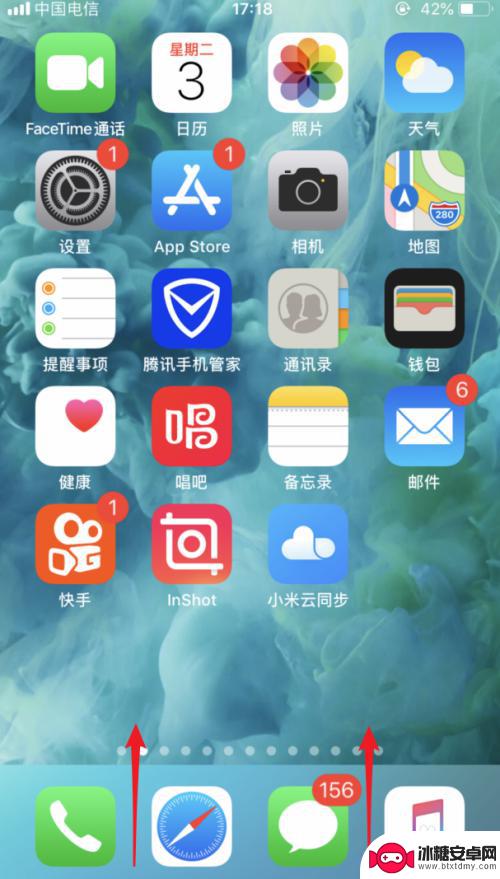
2.在控制中心内,将手机的数据流量开关打开。
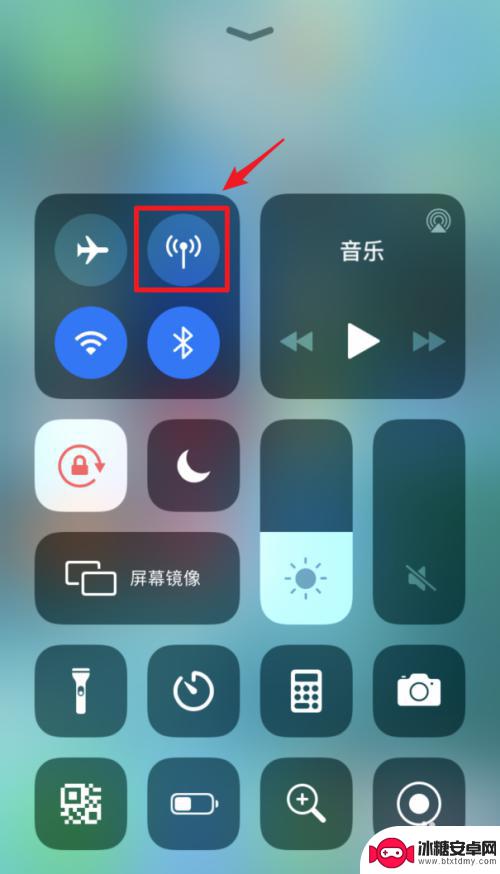
3.打开后,在手机桌面内,选择设置的图标进入。
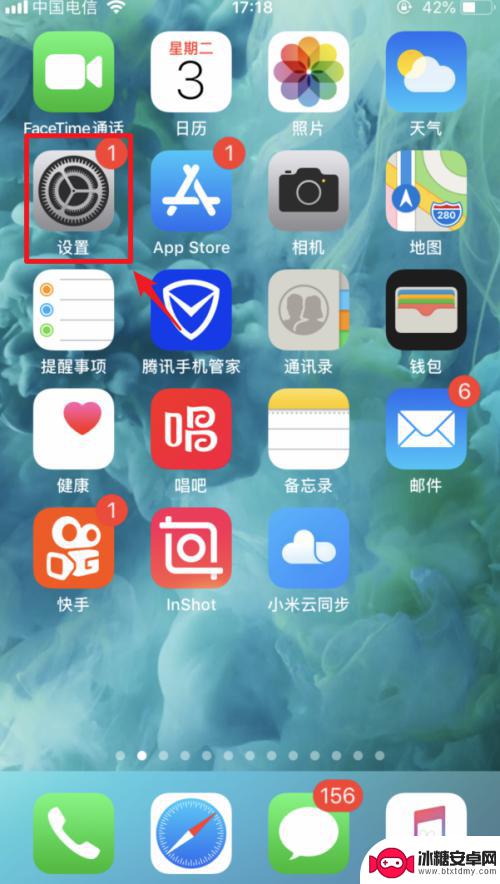
4.进入手机设置后,点击“个人热点”的选项。
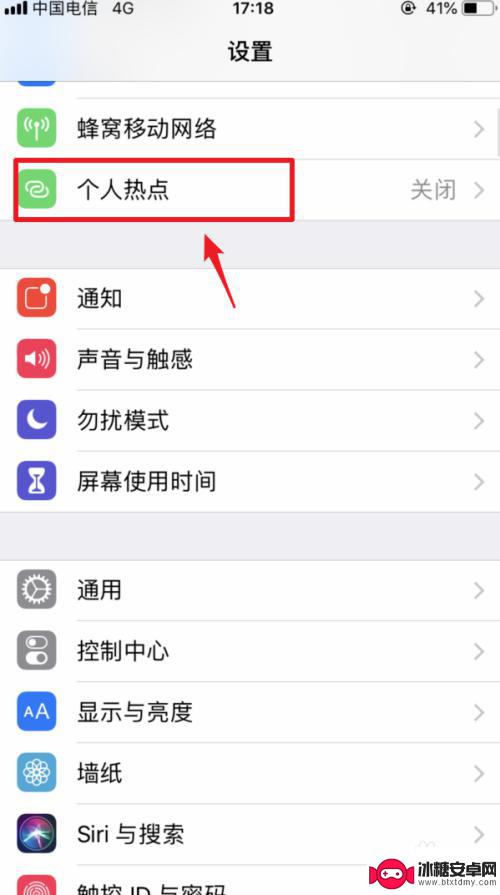
5.点击后,将个人热点后方的开关打开。然后使用USB数据线将手机与电脑连接。
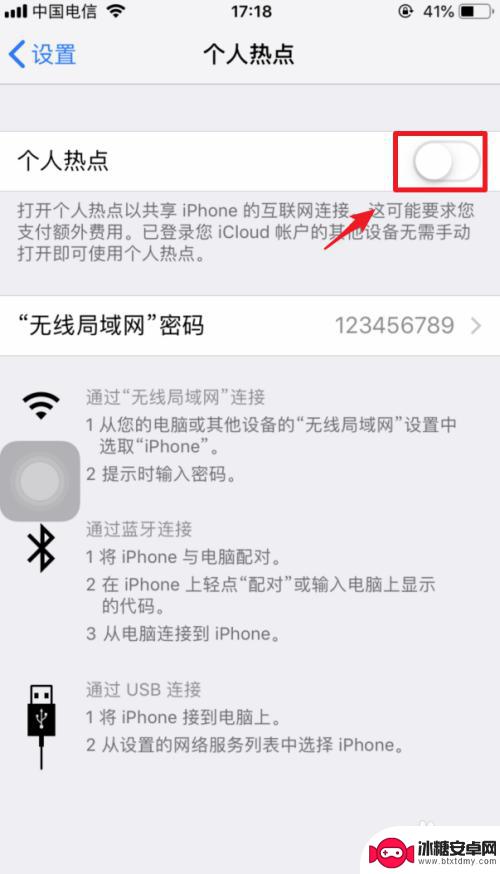
6.连接后,手机端会弹出信任电脑的窗口。点击信任的选项。
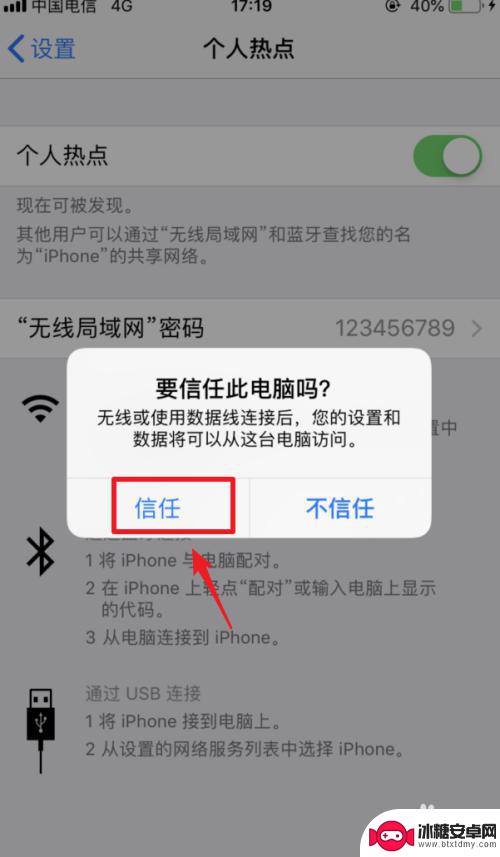
7.点击后,输入手机的解锁密码。完成电脑的信任。
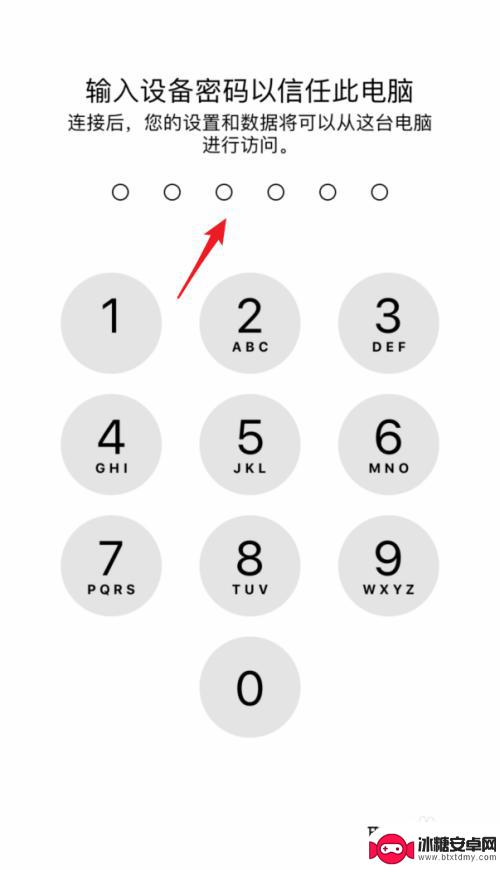
8.信任后,个人热点顶部会显示1个连接。这时,就可以用usb连接电脑上网。
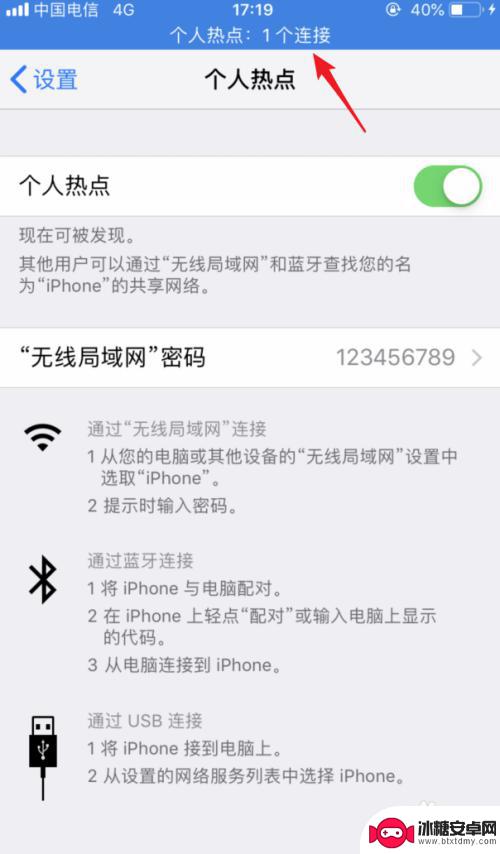
以上就是苹果手机如何进行数据连接的全部内容,如果您遇到这种情况,可以根据小编的方法尝试解决,希望对大家有所帮助。
相关教程
-
苹果手机怎么usb链接 iphone通过usb与电脑连接上网
苹果手机已成为人们生活中不可或缺的一部分,尽管iPhone具备强大的上网功能,有时我们仍然需要通过USB与电脑进行连接,以便更好地利用网络资源。究竟该如何将iPhone与电脑成...
-
为什么手机usb共享网络电脑连不上 电脑无法识别手机USB连接
当我们想要将手机连接到电脑上并共享网络时,有时候会遇到一个问题:电脑无法识别手机USB连接,这种情况常常让人困惑,因为我们期望通过USB连接实现数据传输和网络共享的便利。造成这...
-
vivo手机连电脑怎么连接 Vivo手机如何通过USB连接电脑
vivo手机连电脑怎么连接,Vivo手机作为一款备受欢迎的智能手机品牌,其与电脑的连接方式备受用户关注,通过USB连接电脑,是Vivo手机实现数据传输、文件管理和手机充电的常用...
-
手机怎么电脑版本 手机如何连接电脑版
在日常生活中,手机和电脑已经成为我们不可或缺的工具,许多人仍然不清楚如何将手机与电脑进行连接,尤其是在数据传输和文件共享方面。手机连接电脑的方法有很多种,比如通过USB数据线、...
-
手机怎么给台式机上网 手机如何通过USB数据线与台式电脑建立网络连接
手机已成为人们生活中不可或缺的一部分,除了通话和短信功能外,手机还可以通过USB数据线与台式电脑建立网络连接,为我们带来更多便利和乐趣。对于很多人来说,手机怎么给台式机上网却是...
-
跟我手机怎么连上 手机和电脑连接方法
手机已经成为我们生活中不可或缺的一部分,随着科技的发展,手机和电脑之间的连接变得愈发便捷。通过蓝牙、USB数据线或者无线网络,我们可以轻松地将手机和电脑连接在一起,实现文件传输...
-
苹果手机怎样查看黑名单 查看手机黑名单的方法
苹果手机是很多人喜爱的智能手机品牌之一,但有时候用户可能会遇到一些问题,比如被加入黑名单,想要查看手机黑名单的方法其实并不复杂,只需在设置中找到电话选项,然后点击呼叫阻止与身份...
-
苹果手机录制满如何删除 苹果手机屏幕录制视频删除教程
苹果手机的屏幕录制功能让我们可以轻松地记录下手机屏幕上发生的一切,无论是游戏操作还是教学视频,但是随着时间的推移,录制的视频可能会占用手机的存储空间,或者内容已经不再需要保留。...
-
如何提取视频到手机相册 如何将百度网盘视频保存到手机相册
在日常生活中,我们经常会遇到想要将一些喜欢的视频保存到手机相册的需求,无论是想要分享给朋友还是随时随地观看,那么如何提取视频到手机相册呢?又如何将百度网盘中的视频保存到手机相册...
-
手机壁纸上的时间图标怎么设置 华为手机桌面时间不见了如何调整
当我们使用手机时,经常会根据自己的喜好设置不同的壁纸,而其中一个常见的设置就是时间图标的显示,有时候我们可能会在华为手机上遇到桌面时间不见的情况,这时候就需要进行一些调整来解决...